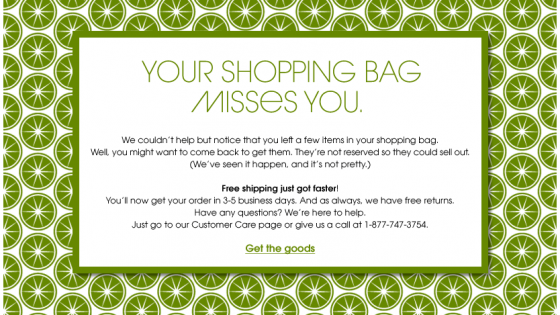Σήμερα θα συνεχίσουμε με την περιήγηση μας στο Back End (ρυθμίσεις) του Magento Community. Στο τελευταίο μάθημα κάναμε μία ανασκόπηση των μενού Sales (πωλήσεις) και Catalog (κατάλογος), και σας έδειξα λίγα πράγματα σχετικά με αυτό τον πίνακα. Οπότε τώρα θα προχωρήσουμε στο μενού Mobile (κινητό). Το μενού Mobile (κινητό) μας επιτρέπει να δημιουργήσουμε μία εφαρμογή για κινητές συσκευές, για διάφορους τύπους συσκευών, με το κατάστημα μας, όπου οι επισκέπτες θα μπορούν να παραγγέλνουν προϊόντα, ή μπορούμε απλά να έχουμε μία εφαρμογή καταλόγου, όπου οι επισκέπτες μπορούν απλά να εντοπίζουν τα προϊόντα μας. Μπορείτε να δείτε ότι μπορούμε να δημιουργήσουμε εφαρμογή για iPad, iPhone, ή Android. Είναι πραγματικά ωραίο.
Πρόκειται να έχουμε πολλά μαθήματα, όπου θα σας δείξω πώς να τα κάνετε όλα αυτά. Απλά να ξέρετε ότι αυτή η ενότητα Mobile (κινητό) είναι για να φτιάχνετε εφαρμογές για κινητές συσκευές από το κατάστημα σας και το Magento. Κατόπιν έχουμε Customers (πελάτες), όπου μπορούμε να διαχειριστούμε τους πελάτες μας. Όπως βλέπετε, υπάρχουν μόνο δύο. Υπάρχει ο Jan Doe που προϋπάρχει με ενδεικτικά δεδομένα και εγώ, που δημιούργησα το λογαριασμό μου μόνος μου. Και μπορείτε να προσθέσετε πληροφορίες πελατών, ακριβώς όπως μπορούν και εκείνοι. Μπορείτε να προσθέσετε τη διεύθυνση ενός πελάτη. Για παράδειγμα, ένας πελάτης έρχεται και σας λέει “Χρειάζεται να αλλάξω τη διεύθυνση μου”, για κάποιο λόγο δε μπορεί να το κάνει ο ίδιος.
Δε χρειάζεται να πείτε ότι δεν έχετε πρόσβαση να το κάνετε αυτό. Έχετε πλήρη πρόσβαση για να κάνετε την αλλαγή. Είναι πολύ ωραίο να μπορείτε να διαχειρίζεστε όλα αυτά. Και όπως και πριν, σε αυτό το interface μπορείτε να ταξινομίσετε, ή να εξάγετε τα δεδομένα σε ένα αρχείο CSV, και με αυτό τον τρόπο να τα μεταφέρετε σε ένα άλλο περιβάλλον Magento. Ας πούμε για παράδειγμα ότι μεταφέρεστε στο Magento Go, μπορείτε να εξάγετε όλους τους πελάτες σας, μπορείτε να εξάγετε όλα τα προϊόντα σας, και να τα εισάγετε στο Magento Go. Το Magento Go είναι πολύ γρήγορο. Είναι μία έκδοση του Magento με πληρωμή, όπου φιλοξενούν το site σας. Δεν έχετε πρόσβαση σε κώδικα, αλλά μπορείτε να προσαρμόσετε το CSS και το Java script, ή να κατεβάσετε και να εγκαταστήσετε θέματα. Εξακολουθεί να έχει επεκτάσεις, και το back end (μενού ρυθμίσεων) είναι πολύ παρόμοιο. Είναι πραγματικά δυνατό, έχει όλα τα χαρακτηριστικά, και είναι σε καλή τιμή, οπότε εάν δε θέλετε να διαχειρίζεστε τον κώδικα μόνοι σας, κοιτάξτε το Magento Go. Θα φτιάξω μία άλλη σειρά μαθημάτων αποκλειστικά για το Magento Go, για να σας το δείξω λίγο. Αλλά το Community προηγείται. Μπορείτε να δημιουργήσετε Customer Groups (ομάδες πελατών).
Αυτή τη στιγμή υπάρχουν οι ομάδες General (γενικά), Not Logged In (μη συνδεμένοι), Retailer (πελάτες λιανικής), Wholesale (πελάτες χονδρικής). Με αυτό τον τρόπο συγκεκριμένοι πελάτες θα είναι συνδεμένοι με συγκεκριμένες ομάδες και θα μπορούν να βλέπουν τις αντίστοιχες τιμές, για παράδειγμα, εάν ο πελάτης μας αγοράζει χονδρικής, τότε θα βλέπει πάντα τις τιμές χονδρικής. Οι Online Customers (συνδεμένοι πελάτες) θα δείχνουν πάντα ποιοι πελάτες είναι συνδεμένοι εκείνη τη στιγμή. Κανείς δεν είναι στο site μας αυτή τη στιγμή. Συνήθως σε αυτή τη λίστα θα είναι όποιος βλέπει τη σελίδα σας και είναι συνδεμένος. Στις Promotions (προσφορές), θα έχετε τους κανονισμούς τιμολόγησης, έκπτωση 20%, μπορείτε να δημιουργήσετε κουπόνια, και άλλα σχετικά, και κανονισμούς τιμολόγησης ηλεκτρονικού καλαθιού. Κάτω από το Newsletter, μπορείτε να διαχειριστείτε το newsletter σας, για παράδειγμα, έαν θέλετε να έχετε πρότυπο, μπορείτε να δημιουργήσετε ένα νέο πρότυπο εδώ. Αυτό πρόκειται να αποστέλλεται, κάθε φορά που θέλετε να στείλετε ένα newsletter. Το newsletter σας το λαμβάνουν όσοι έχουν εγγραφεί σε αυτό. Εάν θυμάστε, στο site σας υπάρχει ένα πεδίο για εγγραφή στο newsletter. Για να δούμε, νομίζω ότι είναι σε μία από αυτές τις σελίδες – ναι. Κάνε εγγραφή στο newsletter από εδώ, ή όταν δημιουργείτε ένα λογαριασμό, υπάρχει επιλογή για εγγραφή στο newsletter. Έτσι στο μενού Newsletter μπορείτε να δείτε τους συνδρομητές, να αναφέρετε προβλήματα, ή οτιδήποτε άλλο.
Ή οι συνδρομητές μπορούν να αναφέρουν ένα πρόβλημα σε εσάς, και κατόπιν εσείς μπορείτε να το δείτε. Το επόμενο μενού είναι το CMS – Content Management System (σύστημα διαχείρισης περιεχομένου), εδώ μπορείτε να διαχειριστείτε το περιεχόμενο του site σας. Έτσι εάν πάτε στο Pages (σελίδες), πρόκειται να δείτε όλες τις σελίδες σας. Εδώ είναι το Home page (αρχική σελίδα), το Customer Service (εξυπηρέτηση πελατών), το About Us (σχετικά με εμάς), η 404 σελίδα σας, το Privacy Policy (πολιτική απορρήτου). Εάν κάνετε κλικ σε ένα από αυτά, αν επιλέξετε για παράδειγμα το Content (περιεχόμενο), βλέπετε το πλαίσιο επεξεργασίας περιεχομένου, εάν επιλέξετε Design (σχεδιασμό), μπορείτε να επιλέξετε εάν το περιεχόμενο θα παρουσιάζεται σε 3 στήλες, 1 στήλη, ή με άλλο τρόπο. Οπότε εδώ προσθέτετε το περιεχόμενο της σελίδας σας. Τα Static Blocks (στατικά πλαίσια) είναι μικρά πλαίσια που θα εμφανίζονται στη σελίδα σας. Οι Footer Links (σύνδεσμοι υπότιτλου), ας κάνουμε κλικ σε έναν από αυτούς, είναι οι About Us (σχετικά με εμάς), Customer Service (εξυπηρέτηση πελατών), και Privacy Policy (πολιτική απορρήτου). Εάν πάτε εδώ, στο κάτω μέρος της σελίδας σας, θα δείτε αυτούς τους συνδέσμους. Εάν θέλετε να προσθέσετε έναν, ας πούμε Test (τεστ), κάντε κλικ στο Save Block (αποθήκευση πλαισίου). Όταν κάνουμε ανανέωση στη σελίδα, θα δούμε το Test (τεστ) εδώ κάτω – εδώ είναι. Οπότε αυτά είναι τα Static Blocks (στατικά πλαίσια). Επίσης έχουμε Widgets. Εάν θυμάστε, προηγουμένως αναφέραμε τι τύποι Widgets υπάρχουν. Μπορούμε να δημιουργήσουμε ένα Static Block (στατικό πλαίσιο), Recently Compared Products (πρόσφατα συγκρινόμενα προϊόντα), Orders and Returns (παραγγελίες και επιστροφές). Αργότερα θα δούμε τι μπορούμε να κάνουμε εδώ. Οι Polls (δημοσκοπήσεις) έχουν τη δική τους κατηγορία. Μπορεί να έχω δημιουργήσει κάποιο Widget στο παρελθόν, αλλά είναι πραγματικά υπέροχο να μπορείτε να δημιουργείτε όσες δημοσκοπήσεις θέλετε, και κατόπιν να μπορείτε να τις προσθέσετε στο site σας. Όπως βλέπετε, η δημοσκόπηση “What’s your favorite Magento Feature (ποιο είναι το αγαπημένο σας Magento χαρακτηριστικό” έχει προφανώς 4000 απαντήσεις. Μπορείτε να λάβετε τις απαντήσεις εδώ, να δείτε το Vote Count (καταμέτρηση ψήφων), να διαγράψετε πράγματα, να προσθέσετε καινούρια. Στις Reports (αναφορές) μπορείτε να δείτε τις Sales Reports (αναφορές πωλήσεων) σας.
Μπορείτε να επιλέξετε Period From (περίοδος από), για παράδειγμα, 1η Μαΐου μέχρι Today (σήμερα), και απλά κάντε κλικ στο Show Reports (εμφάνιση αναφορών). Δεν πρόκειται να βρει τίποτα, εφόσον δεν έχουμε ακόμα πωλήσεις. Αλλά με αυτό τον τρόπο, κάνοντας κλικ στο Show Report (εμφάνιση αναφορών), θα δημιουργήσει μία αναφορά, και κάνοντας κλικ στο Export (εξαγωγή), θα την εξάγει σε αρχείο Excel, ή σε αρχείο CSV. Υπάρχουν αναφορές όλων των τύπων. Στο Products in carts (προϊόντα στο καλάθι) βρίσκεται το προϊόν που βάλαμε στο καλάθι μας 2 βίντεο πριν. Μπορείτε να κάνετε εξαγωγή. Με αυτό τον τρόπο μπορείτε να ανιχνεύσετε αυτά τα δεδομένα, εάν θέλετε. Εάν έχετε αρχεία Excel, και θέλετε να ανιχνεύσετε τα δεδομένα σας, μπορείτε με αυτό τον τρόπο. Υπάρχουν αναφορές για οτιδήποτε. Είναι ωραίο και εύκολο να τις λάβετε. Εδώ είναι το System (σύστημα), θα έχουμε ένα ολόκληρο μάθημα για το System (σύστημα). Υπάρχουν πολλά πράγματα εδώ, My Account (ο λογαριασμός μου), Notifications (ειδοποιήσεις), Tools (εργαλεία), και άλλα. Έτσι στο επόμενο μάθημα θα σας δείξω όλα αυτα για το μενού System (σύστημα), και εδώ ζει το μεγαλύτερο μέρος του site σας, όσον αφορά τη διαμόρφωση και το στήσιμο των επιμέρους τμημάτων. Υπάρχουν κάποιες πολύ χρήσιμες λειτουργίες εδώ, όπως η δυνατότητα να εισάγετε και να εξάγετε δεδομένα. Εάν έχετε ερωτήσεις, παρακαλώ αφήστε σχόλιο.